Viewer 窗口
在 Viewer 中,可以显示和搜索图像,或一次显像多张图像等。
缩略图显示、预览显示和比较显示
在Viewer中,可以使用三种显示格式(缩略图、预览和比较显示)。
单击右上角的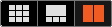 在缩略图、预览和比较显示之间切换。
在缩略图、预览和比较显示之间切换。
缩略图显示
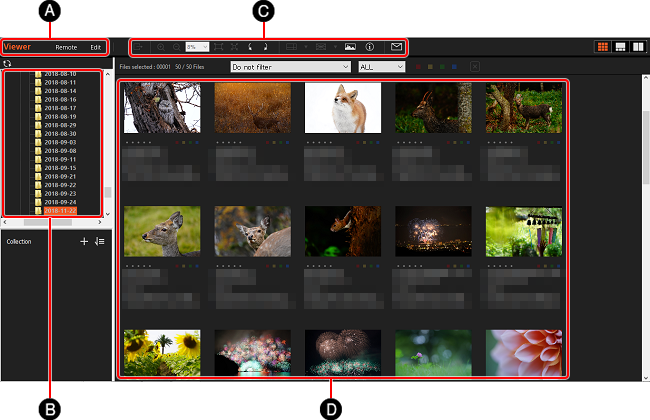
预览显示

比较显示
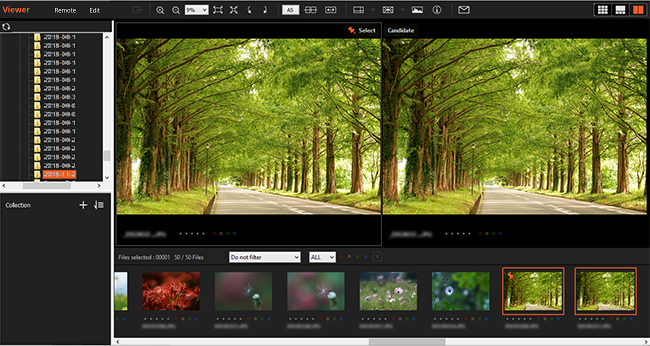
-
A应用程序切换按钮
选择此按钮切换为 Remote 或 Edit。还可以使用"显像"功能一次显像多张图像。
可以使用键盘快捷键快速切换应用程序。[详情] -
B文件夹
以树视图显示文件夹。启动 Remote 时,遥控拍摄期间保存的图像显示在 [遥控拍摄] 文件夹中。
-
C工具栏
可以执行基本操作,如缩放和旋转。
-
D缩略图
本区域显示在文件夹区域中选定的文件夹中的图像的缩略图。
-
E预览区域
本区域显示在缩略图区域中选定的图像。
-
F 集合
集合是用于比较图像的虚拟文件夹。要比较不同文件夹中的图像,创建一个集合并将所选图像添加到其中。删除集合时,原始文件夹中的图像不受影响。
工具栏的功能

-
A放大/缩小与显示放大倍率设置
放大或缩小预览图像,并设定显示放大倍率。
-
B适应窗口
根据窗口尺寸自动调节预览图像的尺寸。
-
C实际象素
以与显示器上的实际像素相同的尺寸显示图像。
-
D旋转
一次将图像旋转 90 度。
-
E 切换显示位置的同步设置(仅在比较显示中显示)
可以切换所选图像与备用图像之间在缩放和滚动操作期间同步还是不同步。
-
F 显示相同的位置(仅在比较显示中显示)
当显示位置不同步时,可以为所选图像和备用图像指定相同的显示位置。
-
G 切换选定图像和备用图像(仅在比较显示中显示)
可以在所选图像和备用图像之间切换。
-
H参考线
显示、隐藏和拖动参考线,并指定参考线的颜色。
-
I网格
显示和隐藏网格,并指定网格的尺寸、类型和颜色。
-
J 对焦边框(仅在使用支持的相机拍摄的图像上显示)
拍摄时使用的对焦边框以绿色显示。
-
K直方图
显示或隐藏直方图。
-
L图像属性
显示包含光圈值和快门速度等拍摄信息(Exif 信息)的面板。
-
M通知
显示 Imaging Edge 的更新信息等通知。
注
- 在版本3.1或更高版本中打开使用Imaging Edge Desktop (Viewer) 3.0或更早版本或其他应用程序显像或编辑的图像时,不显示对焦边框。